基板図のチェック
2018年11月21日にて現在のURLは次のURLに移行しました。
1) エラーチェック

❶ サイドコマンドアイコンの「エラー表示」 をクリックします。
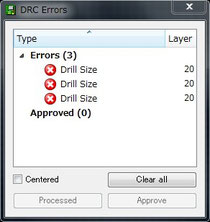
エラー結果として、ドリルサイズエラーが出力されま
す。
信号スルーホールの0.4ミリが、デザインルールから外れて
いるためです。
デザインルールのデフォルトで、ドリルサイズは24mil
(0.6096ミリ)Minとなっているためです。

❷ サイドコマンドアイコンの「基板設計ルール」 をクリックします。
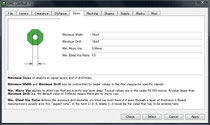
デザインルール・ウィンドウが開きますから、「Sizes」
タブを選択します。
「Minimum Drill」:24 milとなっていま
すまから、14 mil(0.3556ミリ)に変更しま
す。
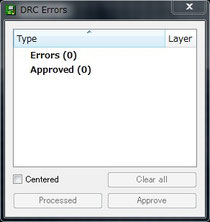
❸ EAGLEを再起動させないと、❷のデザインルール
変更は反映されません。
再起動して、再チェックしますと右図の様にエラー
0となります。
❷のデザインルールには、基板層の設定/パターン間
隔/基板端面制約など重要な事項があります
ので留意が必要です。
2) 回路図との照合
❶ 基板パターン図と回路図との照合方法は色々あります。一番照合精度が高いのは、それぞ
れのコピーのチェックした箇所を消去法でマークする方法と思います。
チェック中に、以下に記載している事項に該当することがあれば反映します。
① 「回路関連」 ページに記載の事項
② 「P基板関連」 ページに記載の事項
❷ 簡単な基板では、PCのモニタに基板図と回路図を並べて配置し、チェックする方法も可能で
す。
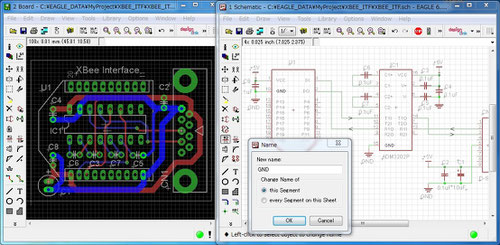

回路図側のサイドコマンドアイコン「部品記号」 を選択し、回路図の「91 Nets」ラインをクリッ
クすると、ネットネームウインドウが開きます。
[OK]をクリックしますと、指定したネットラインがハイライトで表示されます。
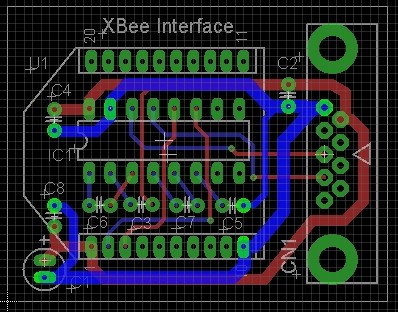
GNDラインが、ハイライトで表示された例です。
3) シルク印刷のチェック
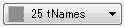
❶ 基板面上のシルク印刷で、部品外形・部品記号以外で印刷した
い項目は、コマンドアイコン[T]を選択し、レイヤー「25 tNames」に配
置します。
上の基板図では、「XBee Interface」を追加しています。

❷ 部品記号・❶で追加したテキスト等のフォント設定は、右の「設定データ表示」アイコンで、
表示・編集出来ます。
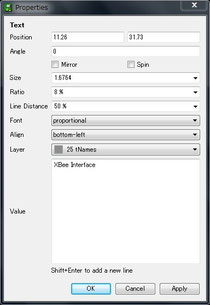
Size:文字高さ[ミリ]
Name:表示内容
基板上の部品記号サイズ・フォント等は、
統一しておく必要があります、
4) チェック項目
1)ー3)のチェック項目以外にも、チェックが必要な項目が色々あります。
構造に関する一般的な項目をリストアップしますから、参考にして下さい。
① 基板の外形寸法、取付け穴ピッチ・クリアランス
② パネル等の構造部品と、基板部品の相関位置(位置・高さ)
③ コネクタ・端子台のピン配置・方向
④ スイッチの取付け方向(スイッチ信号との整合)
⑤ 部品の配置位置
⑥ 部品端子外形とスルーホール径の整合
⑦ 有極性部品の極性
⑧ 部品端子位置と基板端子位置の整合(リード線/面実装)
⑨ 操作部品の静電気対策(放電路確保)
⑩ 発熱部品の対策(放熱・基板面との距離)
基本的な項目のミスほど、影響は大ですから『念のため』とい気持ちで、時間を掛けて
チェックすることが大切です。
 実験室_道具箱
実験室_道具箱